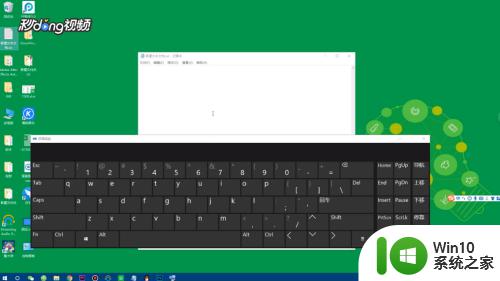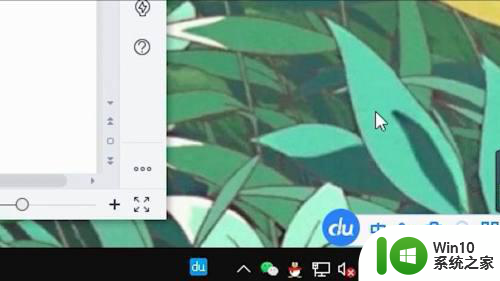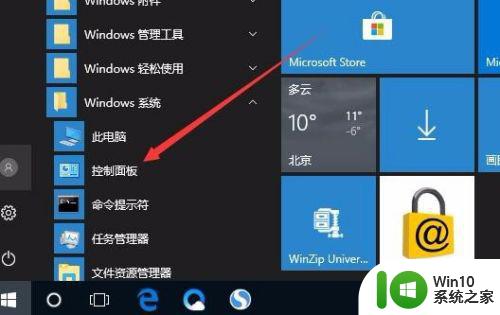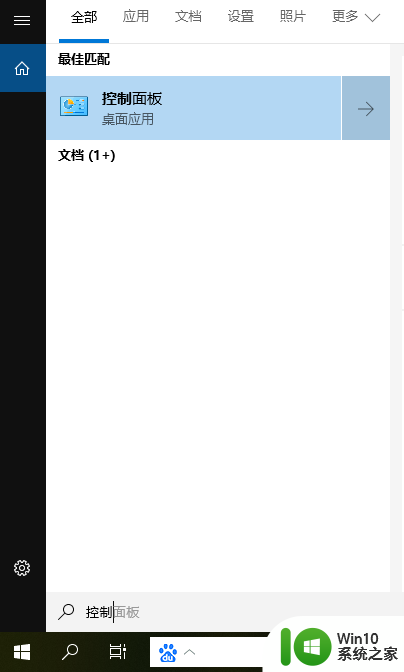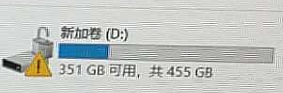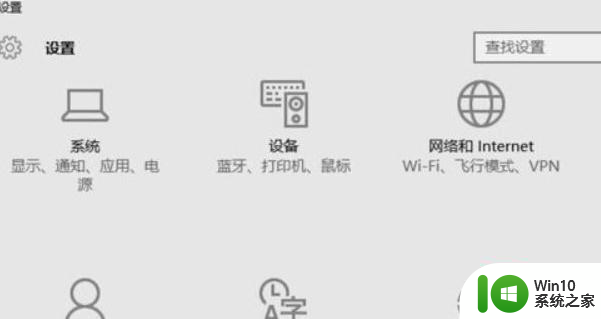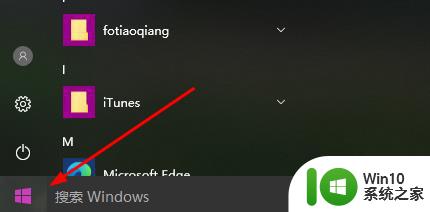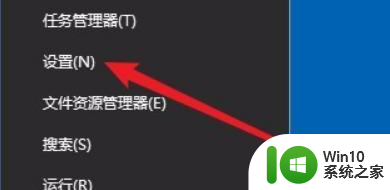win10电脑键盘怎么打出顿号符号 win10键盘打不出顿号怎么办
更新时间:2023-04-17 15:27:50作者:jiang
我们在使用键盘输入符号的时候,在切换中英文后输入的符号又是不一样的,最近有win10系统用户遇到了顿号打不出的问题,那么要怎么办呢,可能是你没有切换中英文输入导致的,那么win10键盘打不出顿号怎么办呢,下面小编给大家分享win10键盘打出顿号的方法。
解决方法:
1、点击键盘上的问号键。
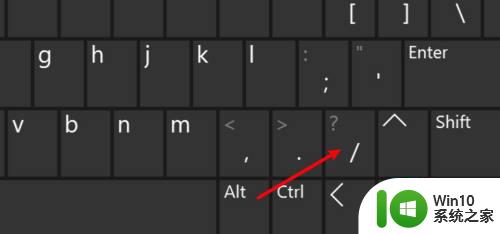
2、点击后看到输出的斜杠。
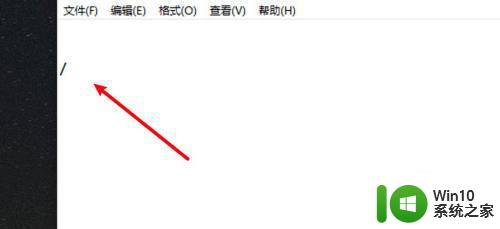
3、因为当前是英文输入,点击输入法图标。
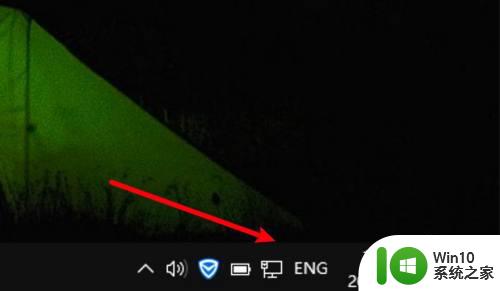
4、点击选择任意一个中文输入法。
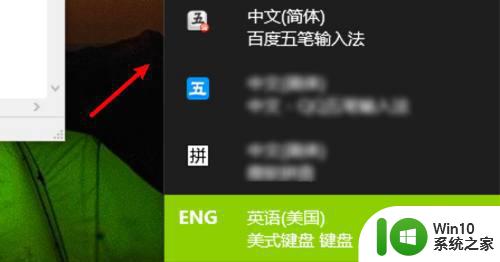
5、选择后点击键盘上的问号键,可以看到输出顿号了。
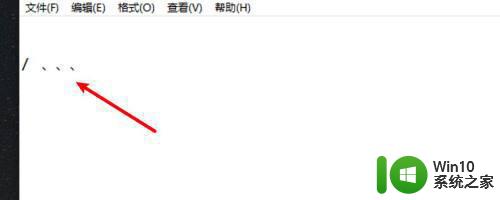
以上就是win10键盘打不出顿号的解决方法,一样打不出顿号的,可以按上面的方法来进行操作。